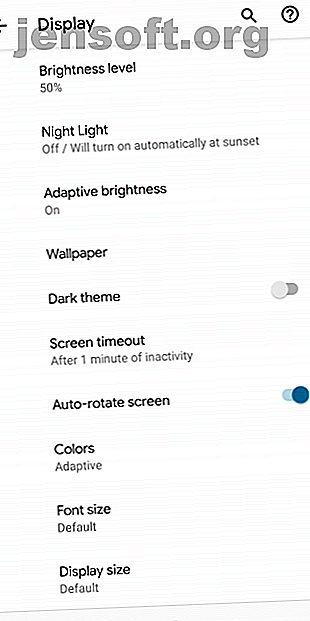
13 must-see nieuwe functies in Android 10
Advertentie
Google heeft de nieuwste versie van Android uitgebracht, simpelweg genaamd Android 10. Hoewel moderne OS-versies van smartphones niet zoveel ingrijpende veranderingen brengen als voorheen, zijn er nog enkele nieuwe functies om mee te spelen in het nieuwste aanbod van Android.
Laten we eens kijken naar de meest opvallende nieuwe functies en veranderingen in Android 10. Veel aanpassingen zijn op systeemniveau, maar het zijn niet allemaal saaie technische aanpassingen.
Opmerking: deze beschrijvingen en menulocaties zijn gebaseerd op een Pixel 3 met Android 10. Zodra u de update ontvangt, kan uw telefoon zich iets anders gedragen.
1. Geen desserts meer
Nieuw standbeeld en traditie van tekenen! #android pic.twitter.com/zDyPYgKSPc
- Dave Burke (@davey_burke) 3 september 2019
Als je Android al een tijdje gebruikt, zou je teleurgesteld kunnen zijn dat Google niet langer desserts voor elke versienaam zal gebruiken. Beginnend met Android Cupcake, is elke versie het alfabet omlaag gegaan met een bijbehorende dessertnaam zoals Froyo, Jelly Bean en Nougat.
Met Android 10 heeft Google besloten dit af te schaffen. Het noemt taalverschillen en verwarring bij gebruikers als de reden. Dit maakt Android 9 Pie de laatste release om een zoete traktatie als naam te gebruiken.
2. Universeel donker thema


Veel mensen geven de voorkeur aan donkere thema's om de batterij van het apparaat te sparen en hun ogen 's nachts tegen fel licht te beschermen. Hoewel veel afzonderlijke apps de donkere modus ondersteunen, kunt u met Android 10 deze voor het hele besturingssysteem inschakelen.
Ga naar Instellingen> Weergave en schakel Donker thema in. Nadat u dit heeft gedaan, schakelen systeemelementen en Google-apps over naar de donkere modus. Om je apparaat volledig donkerder te maken, bekijk je de beste Android-apps met een donker thema 14 Dark-Themed Android-apps voor je AMOLED-smartphone 14 Dark-Themed Android-apps voor je AMOLED-smartphone Als je een Android-smartphone met een AMOLED-scherm hebt, moet je voordeel van deze fantastische apps die toevallig donkere thema's hebben. Lees verder .
3. Nieuwe gebarennavigatie


Een van de meest opvallende functies van Android Pie 13 Beste Android 9.0 Pie-functies die u moet proberen 13 Beste Android 9.0 Pie-functies die u moet proberen Android 9.0 Pie is hier en biedt een aantal geweldige nieuwe functies. Hier is een rondleiding door de meest opwindende verbeteringen in Android Pie. Meer informatie gebruikte nieuwe gebaren voor navigatie. Deze waren echter niet bijzonder intuïtief, dus heeft Google de gebaren in Android 10 herzien. Om te wijzigen wat u gebruikt, gaat u naar Instellingen> Systeem> Gebaren en tikt u op Systeemnavigatie .
In dit menu kunt u kiezen uit drie opties:
- Gebarennavigatie is de nieuwe configuratie voor Android 10. Zie hieronder voor meer informatie.
- Navigatie met 2 knoppen gebruikt dezelfde gebaren als Android Pie. We hebben een korte handleiding over de gebaren van Android Pie. Gebaren gebruiken in Android 9 Pie Gebaren gebruiken in Android 9 Pie Android 9 Pie biedt bedieningselementen voor navigatie. Hier is een beknopte naslaggids voor het gebruik ervan. Lees meer als u meer wilt weten.
- Navigatie met drie knoppen is de klassieke Android-navigatiebalk die wordt gebruikt in Oreo en eerder.
Merk op dat als u een opstartprogramma van derden gebruikt, u de nieuwe bewegingsnavigatie-optie niet kunt selecteren. U moet de stock Pixel Launcher hebben geselecteerd om ze te gebruiken.
De nieuwe gebaren van Android 10 gebruiken
De gebaren in de nieuwe setup zijn vergelijkbaar met die op de iPhone X en nieuwer. Hier is hoe ze te gebruiken:
- Veeg omhoog vanaf de onderkant van het scherm om naar het startscherm te gaan.
- Veeg omhoog en houd even ingedrukt om toegang te krijgen tot uw recente apps-switcher.
- Schuif naar links of rechts onderaan het scherm om eenvoudig tussen recente apps te schakelen.
- Gebruik een lange veeg omhoog vanaf de onderkant om uw app-lade te openen.
- In plaats van een terugknop veeg je eenvoudig vanaf beide kanten van het scherm om terug te gaan.
- Je kunt Google Assistant oproepen door vanuit een van de onderste hoeken diagonaal naar het midden van het scherm te vegen .
Deze herziene gebaren zijn vloeiender dan wat Android Pie gebruikte. Bovendien zijn ze een verbetering omdat ze niet altijd een onderste balk nodig hebben die kostbaar schermvastgoed in beslag neemt.
4. Verbeterde machtigingen en privacyopties


Het toestemmingssysteem van Android is beter dan het ooit was, maar het is nog steeds niet perfect. Zodra u een app toegang verleent tot uw camera, locatie of andere gevoelige informatie, heeft deze op elk gewenst moment toegang tot die app.
In Android 10 heeft Google stappen genomen om dit probleem te verhelpen. Wanneer een app toestemming vraagt om uw locatie te gebruiken, kunt u er nu voor kiezen om deze alleen toegang te geven terwijl u de app gebruikt. Hiermee kunt u profiteren van locatiefuncties zonder de app de vrije hand te geven.
U ziet de nieuwe optie wanneer u voor het eerst locatietoestemmingen voor een app verleent. Als u dit achteraf wilt wijzigen, gaat u naar Instellingen> Locatie . Hier ziet u apps die recent toegang hebben gehad tot uw locatie. Tik op het item App-machtiging, kies een app die u wilt aanpassen en u kunt Alleen toestaan selecteren terwijl u de app op de resulterende pagina gebruikt.
Over privacy gesproken, Android 10 groepeert alle op privacy gerichte opties op één plek bij Instellingen> Privacy . Hier vindt u de Permission manager om te zien welke apps toegang hebben tot gevoelige permissies, samen met privacy-opties voor uw Google-account.


5. Google Play-systeemupdates


Aangezien Android-systeemupdates al geruime tijd een pijnpunt zijn, heeft Google de afgelopen jaren verbeteringen aangebracht. In Android 10 kunt u nu beveiligingspatches ontvangen via Google Play zonder te wachten op een hele systeemupdate.
Open Instellingen> Beveiliging om te controleren op beveiligingspatches. U ziet het systeemupdate- item van Google Play, waarin wordt vermeld hoe up-to-date uw apparaat is. Tik erop om details te bekijken en handmatig op updates te controleren.
6. Slim antwoord

Een andere handige aanpassing in Android 10 biedt voorgestelde acties voor berichten. Als een vriend je bijvoorbeeld een sms stuurt om je uit te nodigen voor het avondeten, geeft je telefoon een duim omhoog emoji aan in de melding.
Nog beter, met deze functie kunt u Google Maps en YouTube-links openen met een tik. Dus wanneer iemand een adres in zijn bericht opneemt, kunt u op Kaarten openen tikken om er direct naartoe te gaan.
Deze functie werkt voor berichtenapps. Ontwikkelaars kunnen de slimme reacties aanpassen of uitschakelen, als ze dat willen.
7. Verbeterd delen


Met het menu Delen van Android kunt u koppelingen, afbeeldingen en andere inhoud verzenden met de apps op uw telefoon. Lange tijd was het een vervelende ervaring om te gebruiken.
Het duurde een eeuwigheid om te laden en vaak verschenen de apps niet in een bepaalde volgorde. Bovendien zouden de items op de lijst willekeurig rondspringen, waardoor het gemakkelijk is om per ongeluk met de verkeerde persoon te delen. Gelukkig is het deelblad verbeterd in Android 10.
Nu wordt het dialoogvenster voor delen veel sneller geladen en worden bovenaan voorgestelde methoden voor delen weergegeven. Als je geen van deze wilt gebruiken, kun je naar de volledige lijst met apps bladeren die uiteindelijk in alfabetische volgorde worden weergegeven. Dit is een kleine aanpassing, maar een welkome voor iedereen die deze functie vaak gebruikt.
8. Komt later: Live bijschrift
Een andere coole Android 10-tool is nog niet beschikbaar; Google zegt dat het dit najaar eerst naar Pixel-apparaten komt. Het heet Live Caption en voegt automatisch ondertitels toe aan video's, podcasts en audioberichten op uw apparaat. Het werkt zelfs op video's die je hebt opgenomen.
Dit is een geweldige toegankelijkheidsoptie, evenals een handig hulpmiddel voor iedereen die video's zonder geluid wil bekijken. Het werkt zonder netwerkverbinding.
Kleinere verbeteringen in Android 10
We hebben de grootste nieuwe Android 10-functies hierboven bekeken. Zoals je zou verwachten, heeft Google naast deze nog vele andere kleine aanpassingen in het besturingssysteem aangebracht. Laten we er een paar bekijken.
8. Opvouwbaar en 5G-ondersteuning
Android 10 bevat ingebouwde ondersteuning voor twee opkomende technologieën: opvouwbare apparaten en 5G. Hoewel 5G in sommige regio's wordt uitgerold, zal het enige tijd duren voordat het mainstream wordt. Bekijk ons overzicht van 5G Wat is 5G? Hier is hoe het mobiel internet sneller en beter zal maken Wat is 5G? Hier is hoe het mobiel internet sneller en beter zal maken Voel je je mobiel internet te traag? 5G is de volgende generatie mobiel internet en maakt mobiele gegevens sneller dan ooit. Lees meer om er kennis mee te maken.
Opvouwbare telefoons bevinden zich op een vergelijkbare plek. Samsung's Galaxy Fold is eerder in 2019 geannuleerd, dus zijn opvouwbare apparaten voorlopig niet beschikbaar. Maar het is goed om te zien dat Android klaar is wanneer ze direct beschikbaar komen.
9. Kennisgevingswijzigingen


Android 8 Oreo heeft belangrijke wijzigingen aangebracht in meldingen, zodat u afzonderlijke soorten meldingen voor elke app kunt aanpassen. In Android 10 is dit een beetje eenvoudiger. Selecteer een app bij Instellingen> Apps en meldingen> Bekijk alle X-apps en kies Meldingen om een kijkje te nemen.
Na het selecteren van een meldingstype, kun je Alerting of Silent kiezen om gemakkelijk te beslissen of je wilt dat dit soort melding je aandacht trekt of niet. De onderstaande opties veranderen afhankelijk van uw keuze.
10. Focusmodus


De tool Digital Wellbeing van Google, geïntroduceerd in Android Pie, biedt u een reeks tools om te bepalen hoeveel u uw apparaat gebruikt. Android 10 voegt er een Focus-modus aan toe, waarmee je afleidende apps een tijdje kunt uitschakelen.
Kies eenvoudig de apps die u in de Focus-modus wilt opnemen en wanneer u deze inschakelt, hebt u geen toegang meer tot ze. Android blokkeert ook meldingen van die apps terwijl u scherpstelt.
11. Deel uw Wi-Fi-wachtwoord via QR-code


Als je gasten hebt, willen ze waarschijnlijk lid worden van je wifi-netwerk. Maar het typen van een sterk wachtwoord kan moeilijk zijn, en het delen van het wachtwoord brengt het risico met zich mee dat ze het aan anderen geven.
Android 10 bevat een handige kleine tool om dit gemakkelijker te maken. De volgende keer dat iemand lid wil worden van uw wifi-netwerk, gaat u naar Instellingen> Netwerk en internet> wifi en tikt u op de naam van het netwerk dat u wilt delen. Tik op de resulterende pagina op Delen en uw telefoon genereert een QR-code.
Stuur dit naar de mensen die verbinding willen maken, en ze kunnen het scannen met hun apparaatcamera om eenvoudig mee te doen. Als u met deze snelkoppeling verbinding wilt maken met een netwerk, tikt u op het QR- pictogram naast de optie Netwerk toevoegen op deze pagina.
12. Wijzig de accentkleur van uw apparaat


Android houdt enkele handige aanpassingen weggestopt in het verborgen menu met ontwikkelaarsopties. In Android 10 kunt u een nieuwe instelling gebruiken om de accentkleur op uw apparaat te wijzigen.
Om de ontwikkelaaropties te ontgrendelen, ga je eerst naar Instellingen> Over de telefoon en tik je meerdere keren op Build-nummer totdat je een bericht ziet dat je een ontwikkelaar bent. Ga vervolgens naar Systeem> Geavanceerd> Opties voor ontwikkelaars .
Blader helemaal naar beneden naar de kop Theming en je ziet een optie Accentkleur . Gebruik dit om uit een paar kleuropties te kiezen. Je ziet je kleur toegepast in menuknoppen, het paneel Snelle instellingen en andere UI-elementen.
13. Android Q Easter Egg


Elke versie van Android bevat een nieuw paasei dat je kunt vinden door naar Instellingen> Over de telefoon te gaan en meerdere keren op de Android-versie te tikken. Met het paasei van Android 10 kun je het logo slepen.
U kunt echter de "1" en "0" gebruiken om een "Q" te vormen (dubbeltik op de "1" om deze te laten draaien). Tik hierna meerdere keren op het scherm om een Picross-puzzel te spelen. Het is een leuke kleine afleiding.
Probeer nu het beste van Android 10!
Deze en meer functies wachten op je in Android 10. Hoewel niets hier revolutionair is, dragen deze tweaks allemaal bij aan een meer gepolijste telefoonervaring.
Als u uw telefoon wilt bijwerken, gaat u naar Instellingen> Systeem> Geavanceerd> Systeemupdate om te zien of uw apparaat al in aanmerking komt. Als dat niet het geval is, blijft u zitten totdat het voor uw telefoon aankomt.
En om je te houden tot Android 10, bekijk enkele ontbrekende Android-functies die je nu kunt krijgen 11 Ontbrekende Android-functies die je nu kunt krijgen 11 Ontbrekende Android-functies die je nu kunt krijgen Android is geweldig, maar het kan altijd verbeteren. Deze apps bieden geweldige functies die Google standaard zou willen opnemen. Lees verder .
Ontdek meer over: Android, Android 10, Android Tips.

